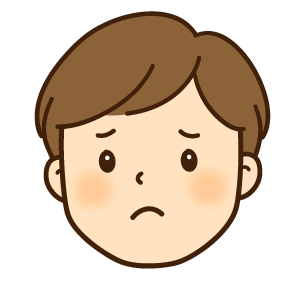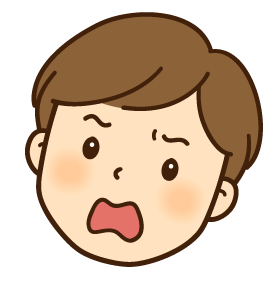会社員のしゅうへいです。
ついつい見てしまうYouTubeのサムネイル。
インスタで流れてくるイカしたフィード。
見入ってしまうような映画のポスター。
一目見ただけで情報を理解でき、続きを知りたくなるデザインってありますよね。
誰でもできそうだけど、いざやってみるとこれがとても難しいことがわかります。
僕もYouTubeのサムネイル作成にかなり手こずりました……
今回は、どうしてもデザインをしなければならないけど、やり方がわからない方へ、僕がおすすめする簡単デザイン法をご紹介します。
パワーポイントが使えれば誰でもできるデザイン法です。
ぜひ最後までご覧ください。
・はじめてブログを書く人
・画像の作り方がわからない人
・手間暇かけず見やすいデザインを作りたい人
・ブログやSNSなどに映える画像を入れたい人
【はじめに】僕のデザイン経験

普段は子どもたちに運動を教える仕事をしており、デザイン経験はありません。
しかし、2020年に会社ではじめたYouTubeを担当し、サムネイル作成などからデザインを開始。
以降、YouTubeのサムネ、ブログのアイキャッチ、コラムに入れるキャッチーな画像編集、簡単なチラシ制作などを担当。
すべて独学で学び、教えてもらった経験はありません。
そんな僕でも、パワーポイントのおかげでデザイン業務にかける時間を減らすことができました。
一瞬で作れるパワポデザイン
ここから、10個の画像をご紹介します。
この10個の画像は正真正銘、僕が10秒で作成しました。
1つ10秒ではなく、10個で10秒です。
それではご覧ください。
①

②

③

④

⑤

⑥

⑦

⑧

⑨

⑩

パワポデザイン|10秒でデザインする方法
プロフィールにも書いた通り、僕はデザインに関して素人です。
にもかかわらず、10秒で10個のデザインを作ることができるのは、すべて

そうです、パワーポイントのおかげです。
すべてパワポがデザインしてくれています。
僕は何もしてません。
パワポデザインの作業画面【画像で解説】
実際に操作しているところを画像でお見せしますね。
ポイントは2つです。
①デザインしたい単語・文章を入力
②デザインアイデアをクリックしてデザインを選ぶ
①デザインしたい単語・文章を入力
まずはパワポでデザインしたい単語や文章を入力します。
ちなみに僕は「メイリオ」というフォントを使うことが多いです。
【メイリオとは?】
名称の由来は日本語の「明瞭」から。特に横組み文章のバランスを意識し、従来のフォントデザインに比べて若干横長の文字となっている。

【Mac版】
| 文字を大きくする | ⌘+shift+> |
| 文字を小さくする | ⌘+shift+< |
| 文字を大きくする | Ctrl+Shift+> |
| 文字を小さくする | Ctrl+Shift+< |
②デザインアイデアをクリックしてデザインを選ぶ
右上のある「デザインアイデア」ボタンをクリック!
すると右側にデザインアイデアが多数表示されます。

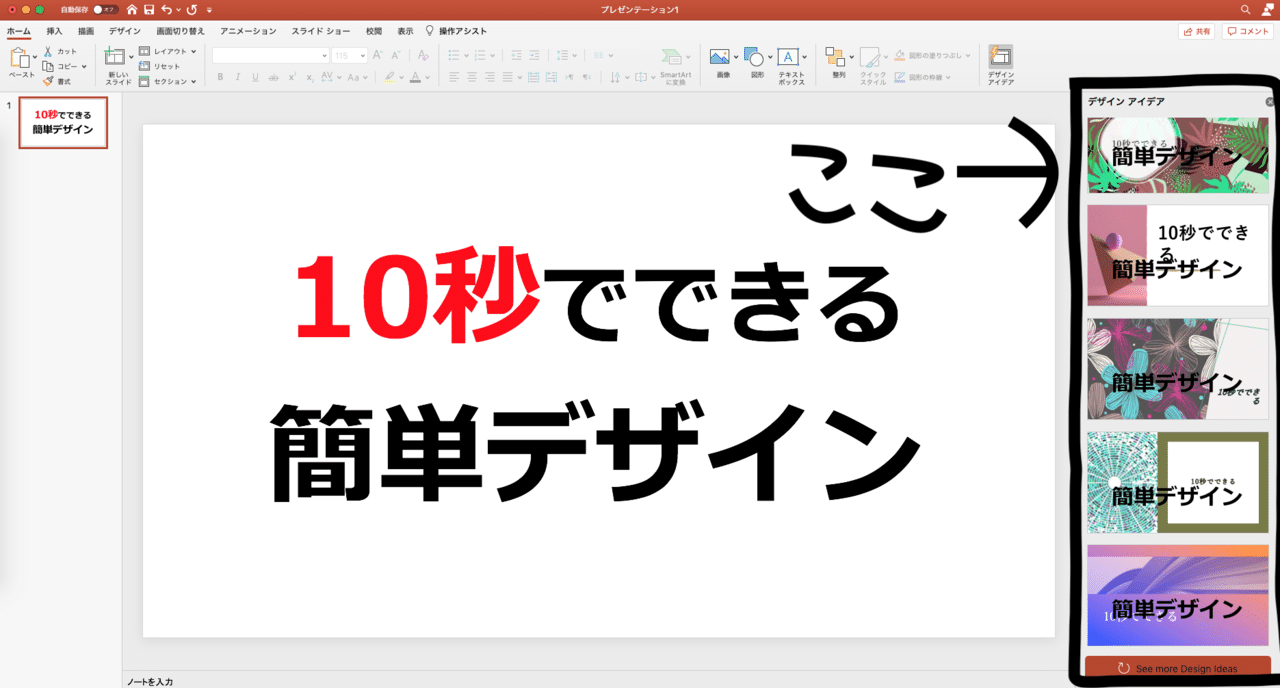

【まとめ】初心者はパワポデザインを活用しよう!
いかがでしたか?
デザイン初心者は、まずはパワーポイントの機能を使って、かっこいい・かわいいデザインを使っていきましょう!
慣れてきたら自分のオリジナリティを出せるよう、少しずつ手を加えていくのがおすすめです。
ぜひ使ってみてくださいね!